【深度探索】:Android Studio中Emulator目录的工作原理及常见问题剖析
发布时间: 2024-12-16 06:29:05 阅读量: 7 订阅数: 10 


ubuntu上在androidstudio中启动emulator闪退的解决方法
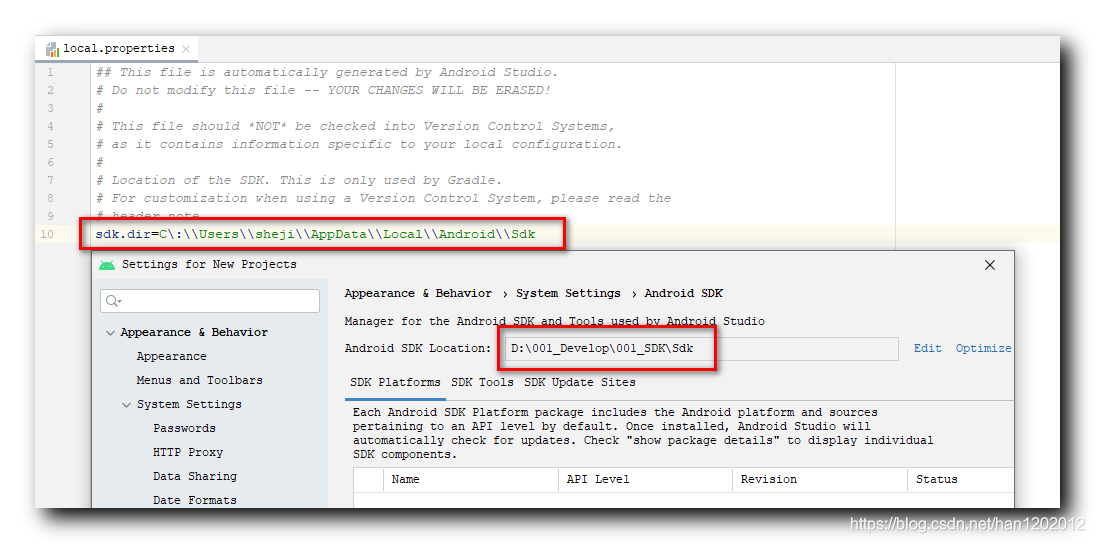
参考资源链接:[Android Studio SDK下载问题:代理设置修复教程](https://wenku.csdn.net/doc/6401abcccce7214c316e988d?spm=1055.2635.3001.10343)
# 1. Android Studio Emulator概述
在当今快速发展的移动应用开发领域,Android Studio Emulator扮演着至关重要的角色,它提供了一个能够在没有任何物理设备的情况下测试Android应用的环境。Emulator是Android Studio集成开发环境(IDE)中的一个组件,允许开发者模拟几乎任何Android设备上的硬件配置和功能,这极大地便利了开发者进行应用测试,确保应用在不同设备和操作系统版本上的兼容性和性能。
## 1.1 Android Studio Emulator的功能与优势
Emulator的功能涵盖了广泛的设备配置,包括不同的屏幕尺寸、硬件特性和系统版本,从而让开发者能够针对特定目标用户群体进行优化。其内置的截图、网络模拟和位置模拟等功能,更是为开发者提供了强大的工具集,以模拟真实世界使用场景。与传统的物理设备测试相比,Emulator具有快速启动、易于配置和较低的维护成本等优势。
## 1.2 Android Studio Emulator的适用场景
Emulator特别适合于应用开发的初期阶段,或者在进行兼容性测试和性能评估时使用。此外,它也是进行自动化测试的理想选择,可以配合持续集成系统进行大规模的测试。通过使用Emulator,开发者能够节约时间和资源,同时确保应用在多种设备上的表现一致。
# 2. ```
# 第二章:Emulator的工作原理
## 2.1 Android虚拟设备的启动流程
### 2.1.1 BIOS模拟和初始化阶段
在Android虚拟设备启动的初期,Emulator首先模拟BIOS的启动和初始化过程。这一阶段,BIOS模拟器执行一系列硬件检查(Power-On Self-Test, POST),确保模拟的硬件环境是健康稳定的。初始化包括设置初始的寄存器值、分配内存空间以及加载引导扇区。在实际的Android设备中,这些过程是由真实的硬件组件完成的,但在虚拟环境中,这一切都是由软件模拟来实现。
### 2.1.2 系统镜像加载和内核启动
一旦BIOS初始化完成,Emulator将加载指定的Android系统镜像,并将其映射到虚拟硬件环境中。这个镜像包含了完整的操作系统,包括内核和所有必需的用户空间应用程序。内核启动阶段,Android的Linux内核被加载到内存中,并开始执行。此阶段,内核初始化虚拟硬件设备,如处理器、内存、存储和输入输出设备。
## 2.2 Emulator中的虚拟硬件组件
### 2.2.1 CPU和内存管理
在Emulator中,虚拟CPU是根据主机的CPU架构,通过软件模拟实现的。它会模拟不同的ARM CPU指令集,从而允许开发者在不同的处理器架构上测试应用。虚拟内存管理模拟了物理内存的操作,处理内存映射、分页和缓存等机制。开发者可以通过设置虚拟设备的RAM大小来模拟不同内存配置的设备。
### 2.2.2 存储设备模拟
Emulator中的存储设备模拟,主要涉及两种类型的存储:持久化存储和临时存储。持久化存储通过虚拟SD卡或者设备内置存储来模拟,它允许应用安装和数据持久化。而临时存储则用于模拟RAM Disk,通常用来存放正在运行的操作系统和临时数据。
### 2.2.3 输入输出设备模拟
为了提供完整的用户体验,Emulator支持模拟各种输入输出设备。这些包括触摸屏、按键、加速度计、陀螺仪和摄像头等。这些设备的模拟允许开发者测试应用对硬件输入的响应,确保应用在真实设备上运行时能够正常工作。
## 2.3 Android系统与虚拟设备的交互
### 2.3.1 系统服务与虚拟硬件的通信
Android系统由一系列服务组成,这些服务需要与底层硬件进行通信。在虚拟环境中,这些通信通过虚拟硬件抽象层(HAL)完成。HAL确保系统服务能够像在真实设备上一样与虚拟硬件交互,为应用提供了统一的硬件访问接口。
### 2.3.2 硬件抽象层(HAL)的作用
HAL是Android系统架构中连接硬件和软件的桥梁。在Emulator中,HAL以一组标准接口的形式存在,使得Android系统可以与模拟的硬件设备进行交互。例如,音频服务通过HAL接口与模拟的音频硬件通信,而相机服务则通过HAL接口与模拟的摄像头设备通信。HAL不仅为硬件提供了一致的访问方式,也简化了开发者对硬件相关问题的调试工作。
以上内容涵盖了Android Emulator启动流程的细节,包括BIOS模拟、系统镜像加载、CPU和内存管理,以及系统服务与虚拟硬件通信等多个方面。每一步骤都是Emulator运行不可或缺的一部分,并在软件层面模拟了真实的硬件操作,让开发者能够在一个接近真实的环境中测试和优化他们的应用。
```
# 3. Emulator的高级配置与优化
## 3.1 高级配置选项详解
### 3.1.1 CPU和图形加速设置
在Android Studio Emulator中,高级用户可以通过调整CPU设置来优化模拟器的性能。在默认情况下,Emulator会使用与当前机器相匹配的CPU数量来运行模拟设备。但是,用户可以根据需要调整CPU的核数,有时这可以显著提高模拟器的运行速度,尤其是在多核处
0
0





